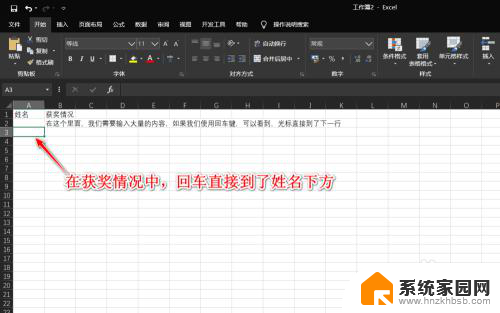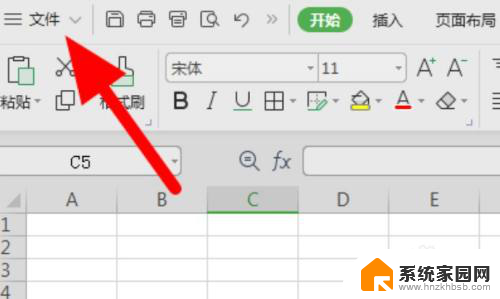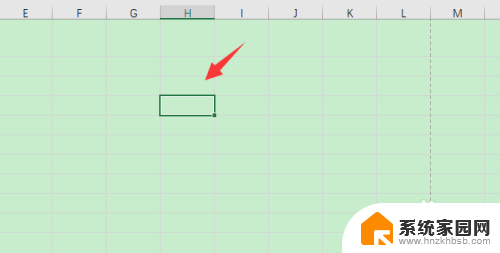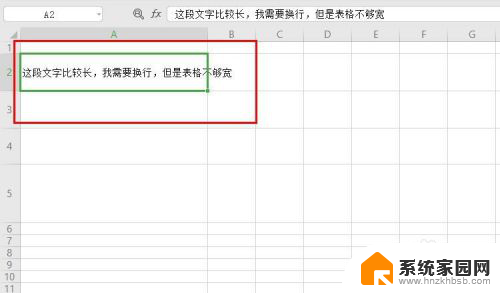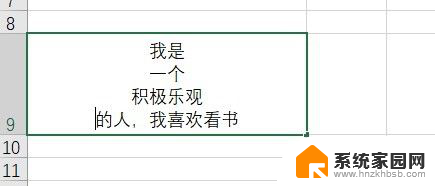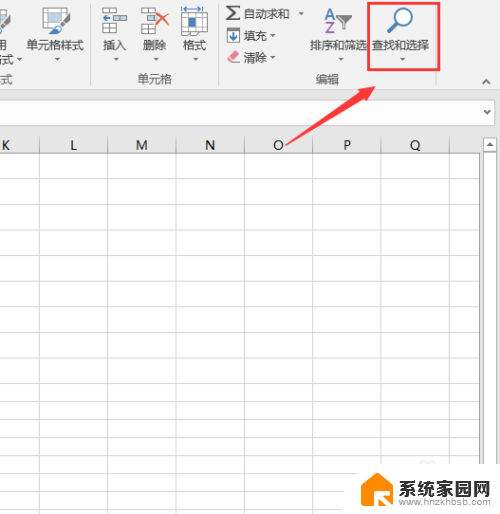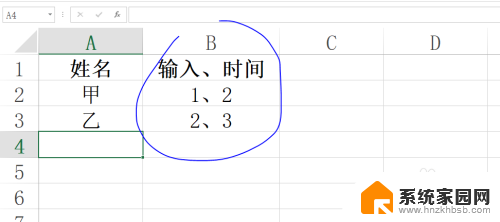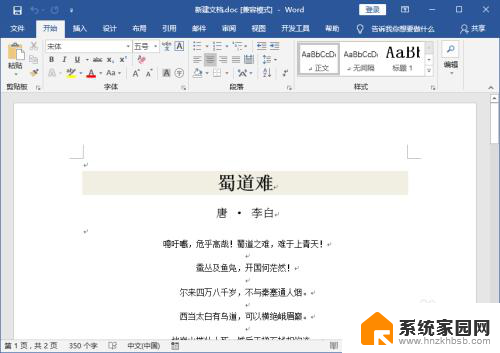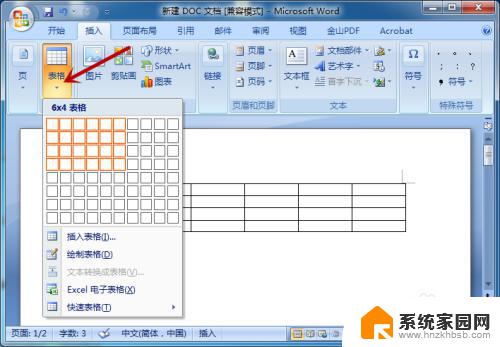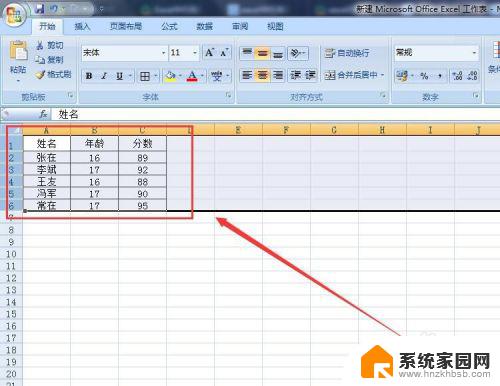excel表格回车键不换行 Excel表格回车键不能换行怎么设置
在使用Excel表格时,经常会遇到一个问题,就是按下回车键后无法换行,而是直接跳到下一个单元格,这种情况下,我们可以通过设置来解决这个问题。在Excel中,我们可以通过调整单元格的格式或者使用快捷键来实现按下回车键后不跳转到下一个单元格。这样可以更方便地编辑表格内容,提高工作效率。如果你也遇到这个问题,不妨尝试一下这些方法,看看是否能够帮助你解决困扰。
具体方法:
1.正常操作数据内容了解回车功能。可以正常操作键盘上的【Enter】键看回车是向那个方向进行移动,有“向下”、“向右”、“向左”、“向下”。

2.设置按enter键向右偏移。如图所示设置的【Enter】向右偏移,点击【确定】后。在单元格中输入1,后按enter键,发现是向右的。
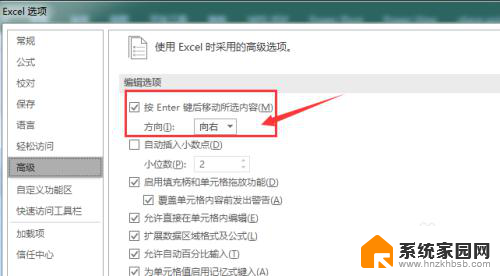
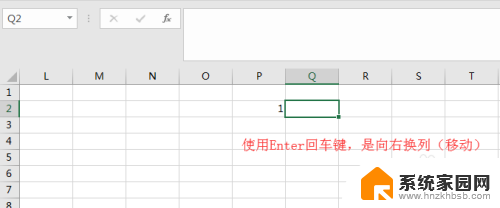
3.修改enter键功能设置换行。本次操作使用的是office2016.点击【文件】-【选项】-【高级】在“编辑选项”部分可修改enter键内容,如图示所示:
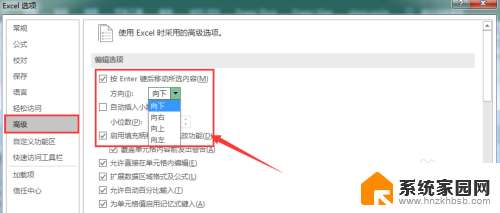
4.WPS修改enter/回车键设置换行。WPS与office操作基本无差异:本次操作使用的是office2016.点击【文件】-【选项】-【高级】在“编辑”部分可修改enter键内容,如图示所示:
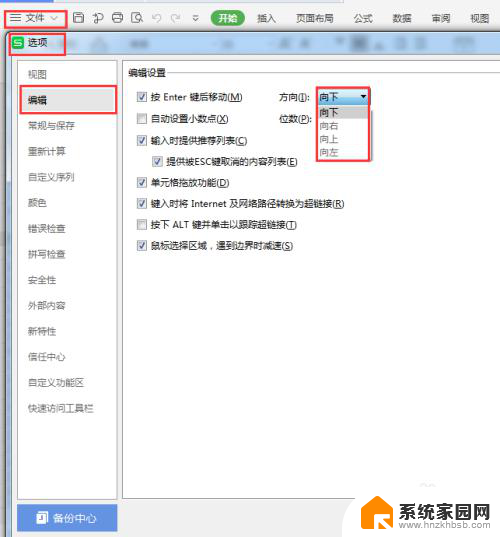
5.关于Excel中alt+enter键单元格内换行。有时候会在单元格内部进行数据内容指定位置换行,同样需要使用enter。但需要结合alt组合键进行使用。在需要换行的部分,光标定位在该文章前面,按住【alt】不放,再按【enter】即可实现强制性换行。
而WPS/office操作中有自动换行功能(受列宽/行高影响,请自行注意)如图所示:
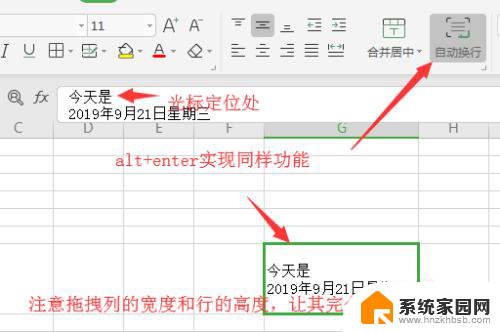
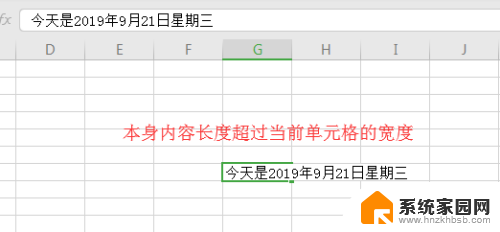
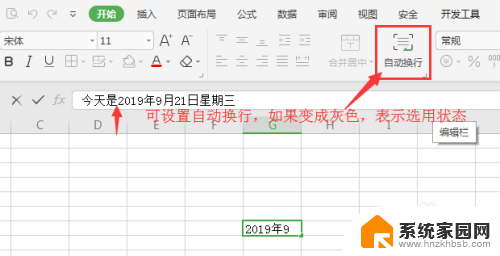
以上就是excel表格回车键不换行的全部内容,如果有不清楚的用户可以根据小编的方法来操作,希望能够帮助到大家。